Photoshop高手:Photoshop创意合成案例 |
|
第十八步: 下面我打算将脸部的皮肤“变形”,制作出一种仿佛水流从一个小孔流入脸部的效果 。首页新建一层,然后使用【仿制图章工具】,复制脸颊左侧褶皱的皮肤,按【Ctrl+T】键对其进行旋转,执行【编辑—变换—变形】命令对其进行变形,得到下面所示的效果 。
 第十九步:为刚才复制的皮肤图层添加图层蒙版,使用黑色的笔刷涂抹,直到得到下图所示效果 。
 第二十步:新建一层,复制了一些普通的皮肤放在有褶皱的皮肤的右侧,并为其添加图层蒙版,使用黑色笔刷涂抹,得到下图所示效果 。这一步的目的是使脸部的皮肤看起来更自然 。
 第二十一步:你可能已经注意到“褶皱皮肤”的高光部分和整个图像的光照并不符合,我们需要对其进行修饰 。我新建了一个图层,使用【吸管工具】选择脸部皮肤的颜色,然后使用透明度较低的柔性画笔进行涂抹,覆盖掉高光部分 。如果对刚才绘制的效果不满意,可以为该层添加图层蒙版就行进一步的修饰,效果见下图 。
 最终效果
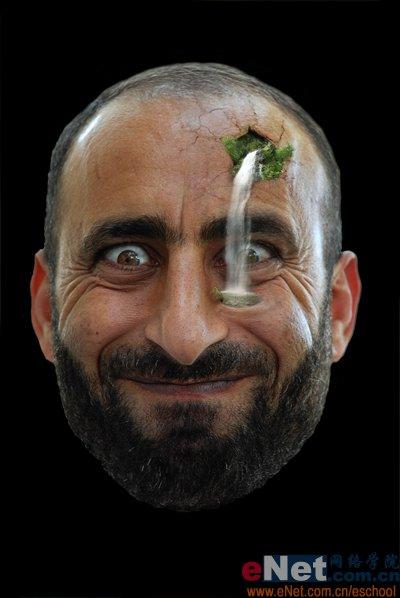 |